Hur man tillämpar transparens på SVG:er

Lär dig hur du tillämpar transparens på SVG-grafik i Illustrator. Utforska hur du matar ut SVG:er med transparent bakgrund och tillämpar transparenseffekter.
Genom att aktivera eller inaktivera Auto-Transition-läget i Adobe Edge Animate växlar du möjligheten att skapa mjuka övergångar mellan nyckelbildrutor. Övergångar är de animationer som du skapar för att visa (till exempel) ett element som rör sig från vänster till höger på scenen (övergångar kallas även animationssekvenser ).
När du skapar en ny fil är läget för automatisk övergång aktiverat för dig (som visas i den här bilden). Du kommer också att se en färgad pil mellan nålen och spelhuvudet.
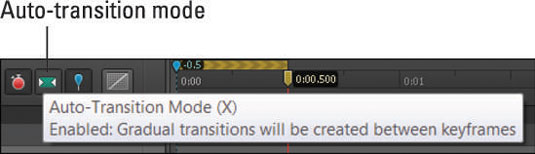
Här är standardläget för Auto-Transition-läge aktiverat.
När läget för automatisk övergång är aktiverat skapar Edge Animate en animationseffekt när du flyttar element runt scenen, förutsatt att du har växlat mellan nål och uppspelningshuvud som beskrivs i de följande avsnitten.
Du vet när du har skapat en animation: De färgkodade staplarna visas mellan nyckelbildrutorna, som visas i den här bilden.
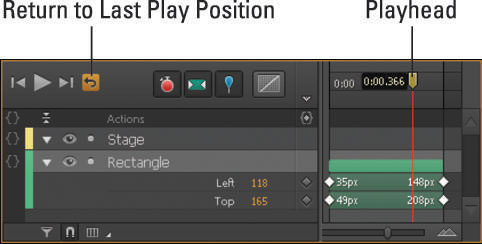
Om du klickar på ikonen för automatisk övergång, tonas den ner, och Edge Animate kommer inte att skapa en animerad sekvens. Istället infogar Edge Animate bara nyckelbildrutornas diamanter; du kommer inte att se de färgade staplarna (se den här bilden).
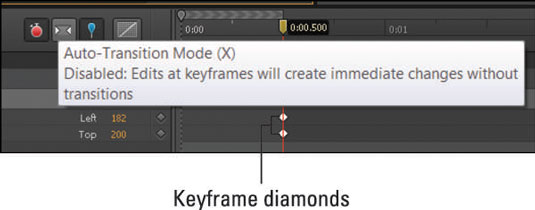
När Auto-Transition är avstängd kommer Edge Animate inte att skapa animeringar.
Om du vill att animationssekvenser ska visas när du flyttar element runt scenen, se till att stoppursikonen är röd och att Auto-Transition-läget är aktiverat. Om du vill flytta runt element på scenen utan att skapa nyckelrutor eller animeringssekvenser, inaktivera både stoppuret och ikonen för automatisk övergång. Du måste också byta stift, som diskuteras härnäst.
Lär dig hur du tillämpar transparens på SVG-grafik i Illustrator. Utforska hur du matar ut SVG:er med transparent bakgrund och tillämpar transparenseffekter.
När du har importerat dina bilder till Adobe XD har du inte så mycket redigeringskontroll, men du kan ändra storlek och rotera bilder precis som du skulle göra med vilken annan form som helst. Du kan också enkelt runda hörnen på en importerad bild med hjälp av hörnwidgetarna. Maskera dina bilder Genom att definiera en sluten form […]
När du har text i ditt Adobe XD-projekt kan du börja ändra textegenskaperna. Dessa egenskaper inkluderar teckensnittsfamilj, teckenstorlek, teckensnittsvikt, justering, teckenavstånd (kerning och spårning), linjeavstånd (ledande), fyllning, kant (linje), skugga (skugga) och bakgrundsoskärpa. Så låt oss se över hur dessa egenskaper tillämpas. Om läsbarhet och typsnitt […]
Precis som i Adobe Illustrator ger Photoshop-ritytor möjligheten att bygga separata sidor eller skärmar i ett dokument. Detta kan vara särskilt användbart om du bygger skärmar för en mobilapplikation eller liten broschyr. Du kan tänka på en rityta som en speciell typ av lagergrupp skapad med hjälp av panelen Lager. Det är […]
Många av verktygen du hittar i panelen InDesign Tools används för att rita linjer och former på en sida, så du har flera olika sätt att skapa intressanta ritningar för dina publikationer. Du kan skapa allt från grundläggande former till invecklade ritningar i InDesign, istället för att behöva använda ett ritprogram som […]
Att slå in text i Adobe Illustrator CC är inte riktigt detsamma som att slå in en present – det är enklare! En textbrytning tvingar text att lindas runt en grafik, som visas i den här bilden. Den här funktionen kan lägga till lite kreativitet till alla delar. Grafiken tvingar texten att lindas runt den. Skapa först […]
När du designar i Adobe Illustrator CC behöver du ofta en form som har en exakt storlek (till exempel 2 x 3 tum). När du har skapat en form är det bästa sättet att ändra storlek på den till exakta mått att använda panelen Transform, som visas i den här bilden. Välj objektet och välj sedan Fönster→ Omvandla till […]
Du kan använda InDesign för att skapa och ändra QR-kodgrafik. QR-koder är en form av streckkod som kan lagra information som ord, siffror, webbadresser eller andra former av data. Användaren skannar QR-koden med hjälp av sin kamera och programvara på en enhet, till exempel en smartphone, och programvaran använder […]
Det kan finnas en tid då du behöver ett nytt foto för att se gammalt ut. Photoshop CS6 har du täckt. Svartvit fotografering är ett nyare fenomen än man kan tro. Daguerreotyper och andra tidiga fotografier hade ofta en brunaktig eller blåaktig ton. Du kan skapa dina egna mästerverk i sepiaton. Tonade bilder kan skapa […]
Med hjälp av Live Paint-funktionen i Adobe Creative Suite 5 (Adobe CS5) Illustrator kan du skapa den bild du vill ha och fylla i regioner med färg. Live Paint-hinken upptäcker automatiskt områden som består av oberoende korsande vägar och fyller dem därefter. Färgen inom en viss region förblir levande och flyter automatiskt om någon […]







